Informação preliminar

Antes de chegarmos ao cerne deste tutorial, há algumas informações que é meu dever fornecer para que você possa criar um aplicativo gratuito para Android o melhor possível.
Em primeiro lugar, reitero que, para desenvolver aplicativos para Android, é necessário conhecer o linguagens de programação. No caso específico do sistema operacional do robô verde, os mais comuns são Java e XML. Para obter mais informações a esse respeito, indico a leitura de meus guias sobre como iniciar a programação, como criar um programa, como aprender Java e como programar em Java.
As linguagens de programação, uma vez aprendidas, podem ser utilizadas por meio de softwares específicos úteis para o desenvolvimento de aplicativos. Os instrumentos em questão são principalmente os SDK. Acrônimo de Software Development Kit, são coleções de ferramentas oficiais (disponibilizadas pelas empresas que cuidam das plataformas de software de referência, no caso Google com Android) para desenvolvimento e teste de aplicativos. Permitem tirar o máximo partido da plataforma a que se destinam e geri-la de forma muito detalhada.
Depois, há o software comercial independente, ou seja, aqueles que, como se pode entender na própria definição, foram criados por empresas terceirizadas e permitem a criação de conteúdo dentro de um ambiente integrado. Normalmente, são mais fáceis de usar que os SDKs e permitem estruturar um único projeto que pode ser exportado em diversos formatos, como um pacote compatível com várias plataformas, com base na licença em seu poder.
Software por aplicativo Android grátis
Como eu disse nas linhas anteriores, para aproveitar as linguagens de programação para criar aplicativos Android gratuitos é necessário recorrer ao uso de softwares especiais: abaixo você encontrará aqueles que, na minha humilde opinião, representam os melhores na categoria. Teste-os agora!
Android Studio (Windows / macOS)
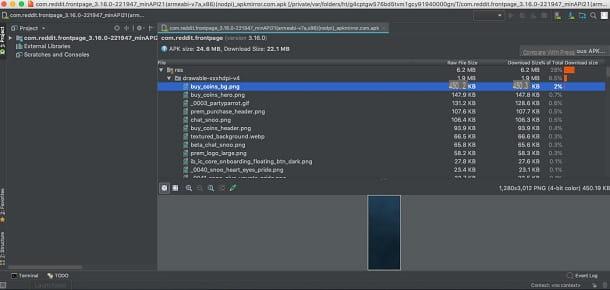
Android Estúdio é a ferramenta oficialmente disponibilizada pelo Google para o desenvolvimento de apps para Android. É gratuito, pode ser usado no Windows e no macOS e inclui tudo o que você precisa para realizar a operação descrita neste tutorial e testar os aplicativos criados.
Para fazer o download, acesse o site do programa e clique no botão Baixe o Android Studio colocado no centro. Em seguida, selecione o item Eu li e concordo com os termos e condições acima no formulário que é mostrado a você e clique em botão azul, localizado na parte inferior, para iniciar o download
Concluído o procedimento de download, se o que você está usando é um Windows, abra o arquivo .exe obtido e, na janela que aparece na área de trabalho, clique nos botões Sim, Próximo (três vezes consecutivas) e Terminar.
Se você estiver usando MacOS, abra o pacote .dmg baixado, arraste oícone do estúdio android na pasta Aplicações no seu Mac, clique com o botão direito sobre ele e selecione o item Apri no menu que aparece, para iniciar o Android Studio contornando as limitações impostas pela Apple aos aplicativos de desenvolvedores não certificados (uma operação que deve ser realizada apenas na primeira inicialização).
Agora que você vê a janela do software na tela, clique nos botões OK e Próximo (três vezes), aguarde o download dos componentes necessários para a conclusão do Android Studio e clique no botão Terminar.
Agora que você vê a tela principal do Android Studio, vá em frente e experimente desenvolver seu primeiro aplicativo selecionando a opção Inicie um novo projeto Android Studioe, em seguida, escolha o módulo a partir do qual deseja iniciar, atribua um nome ao aplicativo e selecione a versão do SDK a ser usada.
Em seguida, clique no botão Próximo e indique qual base predefinida deseja utilizar, configure os valores (se desejar, também pode deixar os padrões) e, por fim, clique no botão Terminar.
Portanto, personalize o template escolhido para o seu aplicativo usando o editor do programa: à esquerda você encontrará a estrutura, à direita o editor real e no topo estão os botões para inserir objetos, colar as partes do código, etc. e a barra de menu.
Quando quiser, você pode salvar o projeto do seu aplicativo clicando no item Envie o, que está localizado no canto superior esquerdo e selecionando o texto apropriado no menu que aparece.
Eclipse IDE (Windows / macOS / Linux)

Outro recurso que eu convido você a considerar é IDE Eclipse: é um software livre, disponível para Windows, macOS e Linux e graças ao qual é possível compilar aplicações baseadas em Java. Usando-o em conjunto com o complemento gratuito Ferramentas de desenvolvimento Android ele pode ser usado para o desenvolvimento de aplicativos para a plataforma móvel do Google. Observe que, por sua vez, ele precisa do Java instalado no PC para funcionar.
Para fazer o download, acesse o site do Eclipse e clique no botão primeiro Baixar 64 bits e então nisso Baixar, presente na nova página exibida.
Download concluído, se você estiver usando Windows, extraia oArquivo zip acabou de entrar em uma pasta de sua escolha e iniciar o software Eclipse presente dentro. Em seguida, clique nos botões Sim e OK na janela que aparece na área de trabalho.
Em vez disso, se você estiver usando MacOS, abra o pacote .dmg obtido e arraste oícone do programa na pasta Aplicações Mac. Em seguida, clique com o botão direito nele e selecione a entrada Apri no menu que aparece, para abrir o Eclipse, no entanto, contornando as limitações impostas pela Apple aos aplicativos de desenvolvedores não certificados (operação que deve ser realizada apenas na primeira inicialização).
Espere, agora, que o software seja baixado e executado, clique em "X" que você encontra ao lado do item Bem-vindo na janela que abriu e instala Ferramentas de desenvolvimento Android: para fazer isso, clique no item ajudar localizado no canto superior esquerdo, selecione o texto Instale um novo software no menu que aparece, digite o endereço http://dl-ssl.google.com/android/eclipse/ no campo vazio anexado à janela exibida e clique no botão Adicionar. Neste ponto, marque a caixa para instalar o componente Ferramentas de desenvolvimento, clique no botão Próximo e aceita a licença relativa para uso.
Feito isso, você pode tentar desenvolver seu primeiro aplicativo usando o editor Eclipse: à esquerda você encontrará a lista de todos os projetos, na parte inferior está a barra de guias para obter informações sobre o que você é programação e à direita você pode ver todos os membros da classe selecionada.
Para começar a trabalhar em um projeto, clique no item Envie o localizado na parte superior esquerda da janela do Eclipse, selecione os itens Novo e Projeto Java, preencha o campo Nome do Projeto digitando o nome que deseja atribuir ao seu projeto e pressione o botão Terminar.
Quando achar conveniente, você pode salvar seu trabalho clicando no menu novamente Envie oselecionando o item Salvar anúncio deste último, especificando a localização e o nome que você deseja atribuir ao arquivo de saída e clicando no botão OK.
Visual Studio (Windows / macOS)
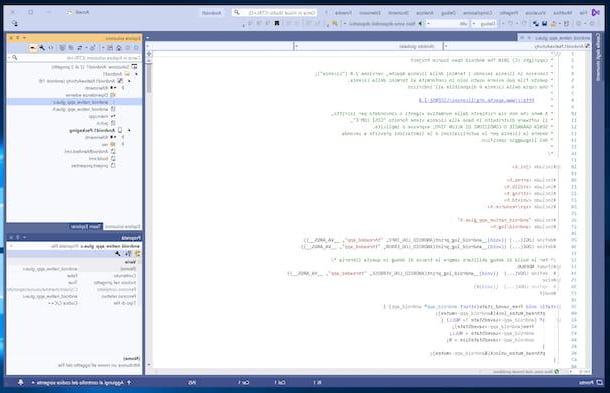
Outra ótima ferramenta que, em minha opinião, você faria bem em apelar para criar aplicativos Android gratuitos é Visual Studio. Se nunca ouviu falar, é um programa disponibilizado pela Microsoft, compatível tanto com Windows como com macOS e graças ao qual pode desenvolver aplicações para todas as plataformas mais populares, móveis ou não, utilizando diferentes linguagens de programação.
Para fazer o download para o seu PC, visite o site do Visual Studio e clique no botão Baixar que você encontra em correspondência com o item Comunidade.
Concluído o processo de download, se você estiver usando Windows, abra o arquivo .exe obtido, pressione os botões Sim e Continuando e aguarde a instalação do programa. Assim que o procedimento for concluído, localize a seção Dispositivos móveis e jogos, marque a caixa ao lado da linguagem de programação que você pretende usar (por exemplo, Desenvolvimento de aplicativos móveis com C ++) e clique no botão Instalar.
Su MacOSEm vez disso, abra o pacote .dmg obtido, clique duas vezes noícone do instalador do programa e, na janela que se abre, clique no botão Continuando. Depois de fazer isso, marque a caixa ao lado do texto Android, para instalar o componente necessário para desenvolver aplicativos para Android e pressione o botão Instalar.
Neste ponto, se você tiver um conta Visual Studio, faça login através do último. Caso contrário, selecione o link para pular esta etapa e siga o procedimento de configuração inicial que é proposto a você.
Em seguida, clique no botão Inicie o Visual Studio, selecione o item Crie um novo projeto, escolha um dos modelos predefinidos disponíveis para começar a desenvolver seu aplicativo e pressione o botão para a frente. Em seguida, atribua um nome ao projeto, indique o caminho onde deseja salvar tudo e o nome que deseja atribuir ao container e pressione o botão Crea.
Posteriormente, você se encontrará em frente ao editor do programa com as seções à direita para visualizar a estrutura do projeto e as propriedades dos vários elementos adicionados; no centro a seção que mostra as partes do código e no topo a barra de ferramentas e a barra de menu com todos os botões e funções úteis para criar e modificar o aplicativo.
Quando quiser, pode salvar a aplicação que desenvolveu, no caminho indicado durante a criação do projeto, clicando no item Envie o que está no canto superior esquerdo e no texto Salvar [nome do projeto], presente no menu que se abre.
Venha criar um aplicativo Android grátis online
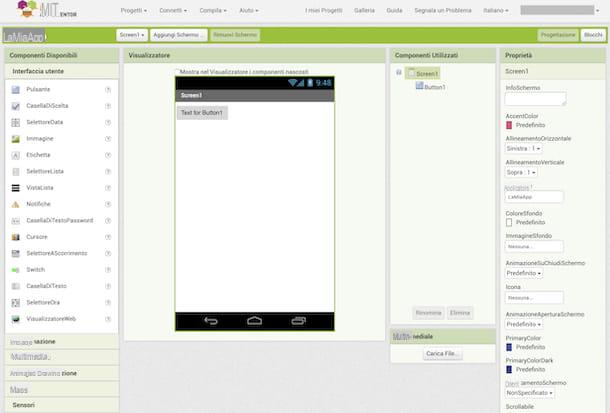
Também é possível criar aplicativos para Android online, sem ter que baixar absolutamente nada do seu computador, agindo de forma direta e confortável a partir da janela de qualquer navegador da Web. Como? Simples: basta entrar em contato MIT App Inventor.
O MIT App Inventor é um serviço online gratuito, graças ao qual é possível criar aplicativos para Android de forma bastante simples e sem necessariamente ter que se aprofundar no estudo das linguagens de programação. Em comparação com os recursos de que falei anteriormente, é um pouco mais limitado, mas ainda assim é uma solução muito boa.
Você me pergunta como você pode usá-lo? Vou explicar para você imediatamente. Para começar, acesse a página inicial do serviço, faça login com sua conta do Google (é fundamental poder usar o MIT App Inventor) e clique no botão Comece um novo projeto, que está localizado na parte superior. Feito isso, digite o nome que deseja atribuir ao aplicativo que deseja criar e clique no botão OK.
Agora que você vê o editor de serviço, traduza sua interface selecionando ocityno no menu suspenso localizado no canto superior direito. Em seguida, comece a tentar criar seu aplicativo usando as ferramentas e comandos disponíveis na tela: à esquerda você encontrará a lista de elementos e objetos que você pode adicionar à interface do aplicativo, no centro você encontrará a tela através de qual exibir o aplicativo em visualização, enquanto à direita está a lista dos elementos que o compõem, o menu com as propriedades dos objetos selecionados e o botão para fazer upload dos arquivos de mídia.
Para adicionar elementos à interface do aplicativo, basta selecioná-los na lista à esquerda e arrastá-los para a tela no centro. Se desejar, você também pode alterar as propriedades de um determinado elemento, selecionando-o e usando os itens e opções que você encontra na seção à direita.
Para adicionar mais telas ao aplicativo, em vez disso, clique no botão Adicionar tela que está localizado na parte superior, enquanto para removê-los, em caso de dúvidas, pressione o botão Remover tela adjacente.
Quando achar conveniente, você pode salvar o projeto do aplicativo criado selecionando o menu projectos, que está localizado no canto superior esquerdo e clicando no texto ressalva. Para fazer o download para o seu PC, em vez disso, escolha a opção Exportar o projeto selecionado (.aia) para o meu computador, sempre anexado ao menu projectos.
Como fazer aplicativos gratuitos para Android e ganhar dinheiro
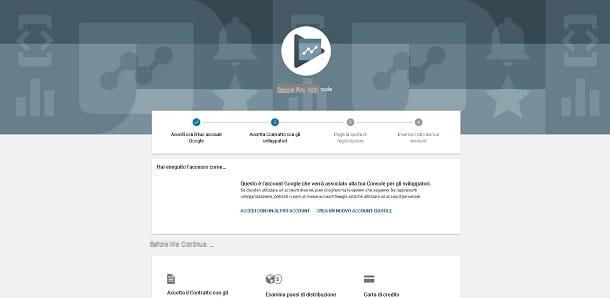
Você seguiu minhas instruções sobre como criar aplicativos Android gratuitos e agora gostaria de entender como distribuí-los no Play Store e ganhar graças a eles? Para fazer isso, você deve primeiro criar um conta como desenvolvedor e associe o seu a ele Conta do Google, pagando $ 25.
Para realizar a operação em questão, conecte-se a esta página da Web e cadastre-se no Google Play Console. Portanto, faça login com sua conta do Google ou verifique se a que você está usando atualmente está correta (se não estiver, clique no link Faça login com outra conta e modificá-lo), marque a caixa sob o título Eu aceito o contrato de desenvolvedor, Clique no botão Ir para pagamento que está localizado abaixo, insira as informações do seu cartão de crédito para pagamento e, por fim, forneça os detalhes para criar sua conta de desenvolvedor.
Em seguida, envie os aplicativos que você desenvolveu para o Google, carregando os relevantes Arquivo APK. Também gerencie-os metadados (ou seja, requisitos de versão e sistema) e o parte comercial (daí o título, descrição, etc.).
Quanto à possibilidade de ganhar com seus aplicativos, você pode optar por disponibilizá-los apenas por meio de comprar, mediante o pagamento de uma determinada quantia em dinheiro, que é gratuita, porém, inserindo-o dentro do banners publicitários e assim vai arrecadar dinheiro desta forma. Outro sistema que você pode avaliar é propor compras no aplicativo. Nesse caso, os usuários são convidados a adquirir recursos e / ou conteúdo adicionais após o download. Para mais detalhes, indico a consulta do guia oficial do Play Console.
Venha criar um aplicativo Android grátis














